Настроить по протоколу IMAP
Чтобы произвести настройки K9 для Android по протоколу IMAP:
- Запустите приложение K9;
- Введите имя почтового ящика и пароль;
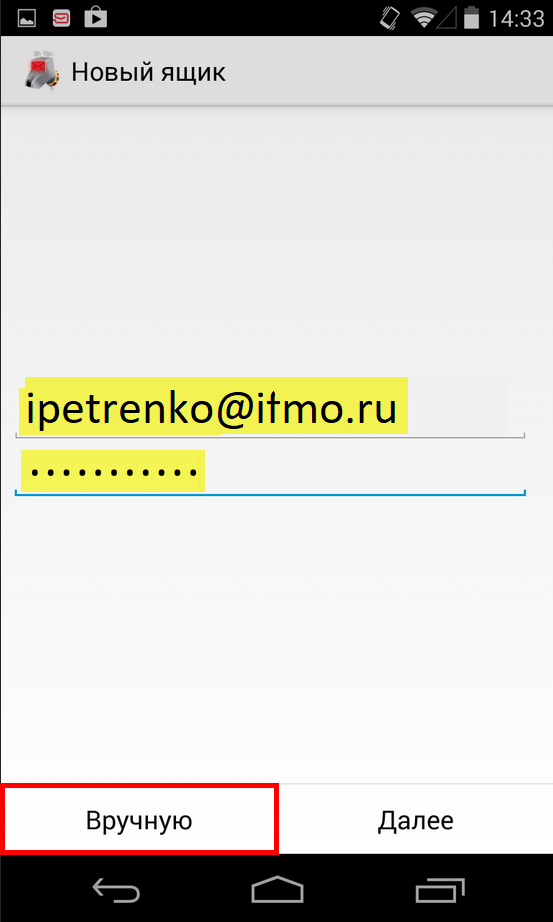
Если в приложении уже есть ранее настроенные учетные записи, нажмите на значок «Плюс» в правом нижнем углу экрана, находясь на странице со списком учетных записей.
- Нажмите «Вручную»;
- В появившемся окне выберите IMAP;
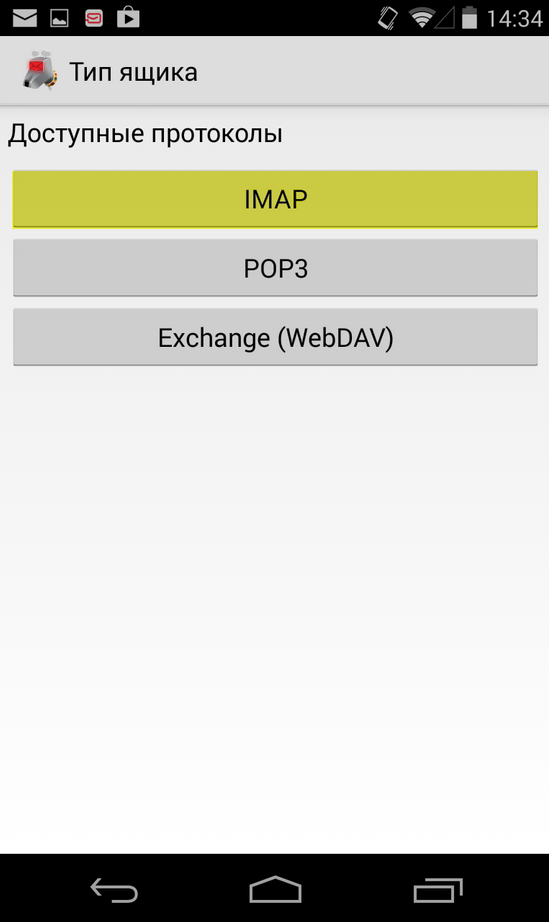
- На открывшейся странице введите следующие параметры для сервера входящей почты:
- Сервер IMAP — imap.mail.ru;
- Безопасность — SSL/TLS;
- Порт — 993
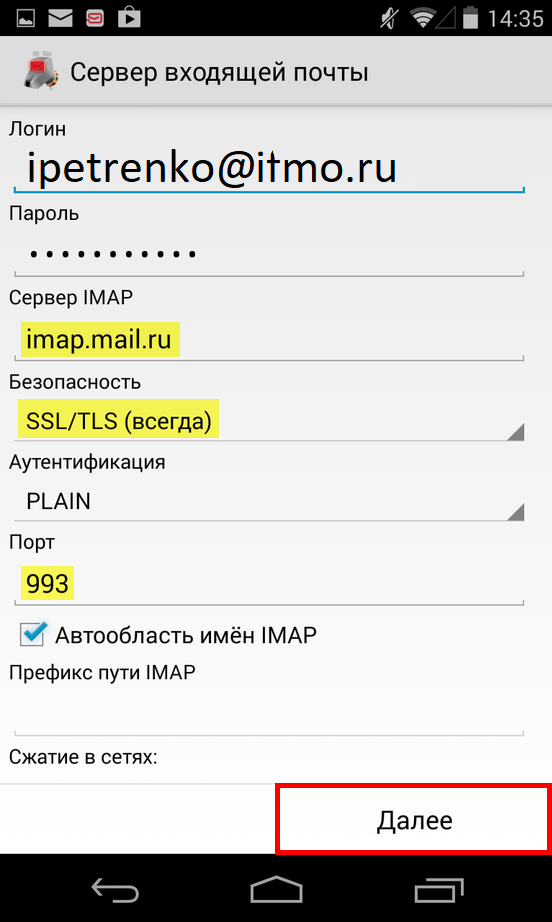
Нажмите «Далее»;
- На открывшейся странице введите следующие параметры для сервера исходящей почты:
- Сервер SMTP — smtp.mail.ru;
- Безопасность — SSL/TLS;
- Порт — 465
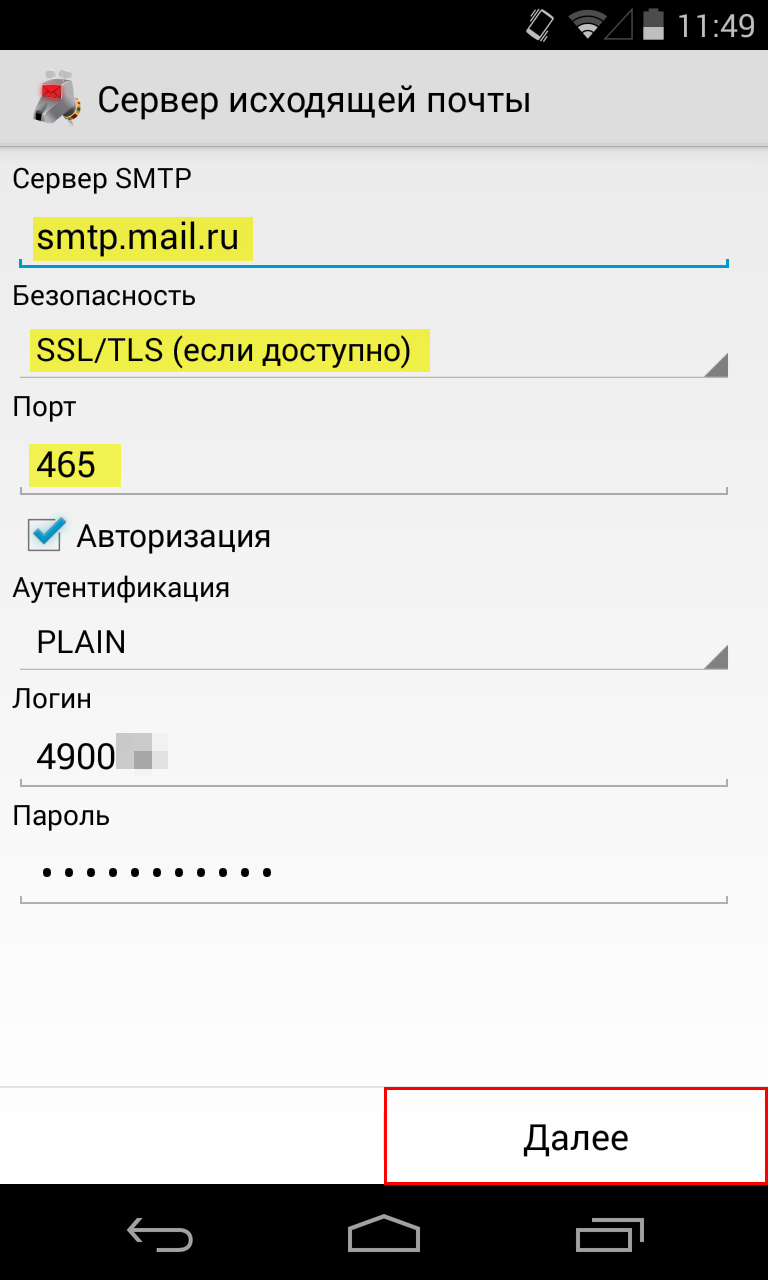
Нажмите «Далее»;
- Укажите, как часто вы хотите получать новую почту, а также настройте получение необходимых уведомлений.
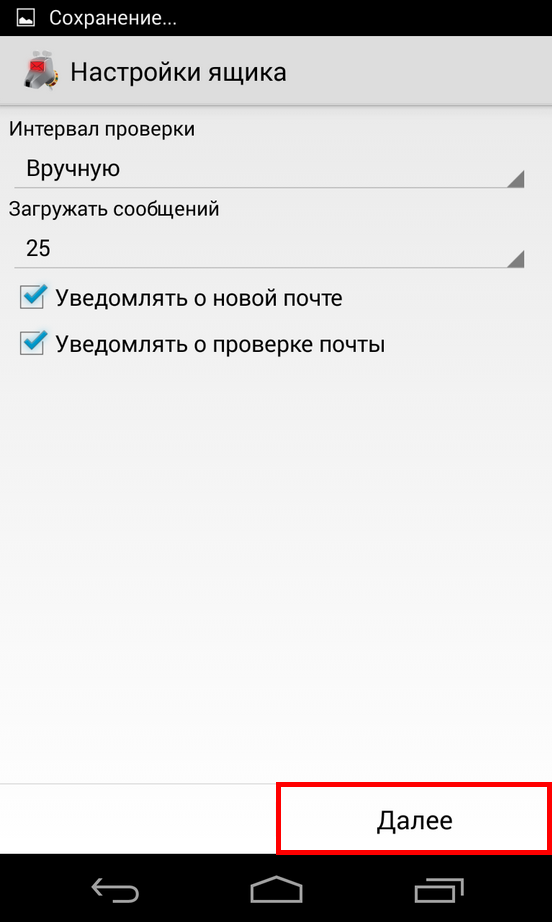
После того, как все настройки заданы, нажмите «Далее»;
- Введите имя учетной записи и то имя, которое будет отображаться в поле «От:» для всех отправляемых сообщений.
Нажмите «Готово».
Настроить по протоколу POP3
Чтобы произвести настройки клиента K9 для Android по протоколу POP3:
- Запустите приложение K9;
- Введите имя почтового ящика и пароль;
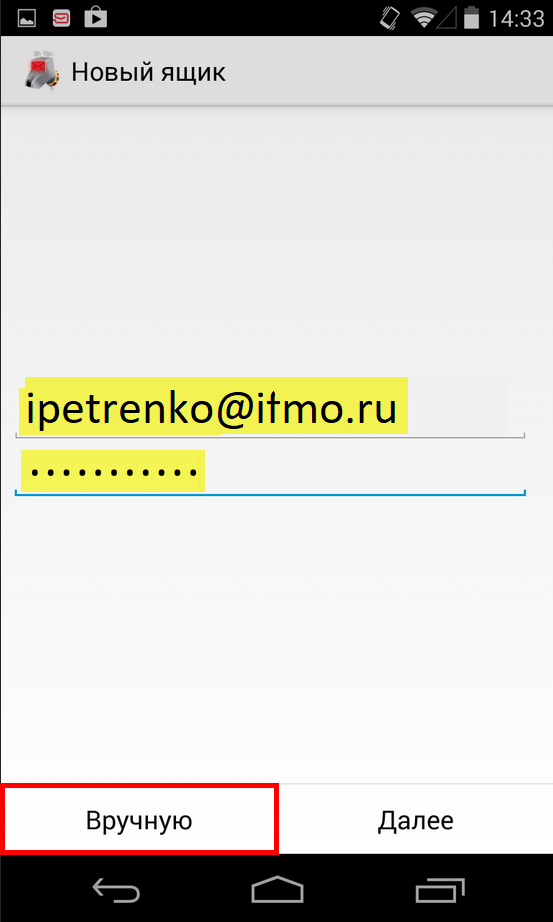
Если в приложении уже есть ранее настроенные учетные записи, нажмите на значок «Плюс» в правом нижнем углу экрана, находясь на странице со списком учетных записей.
- Нажмите «Вручную»;
- В появившемся окне выберите POP3;
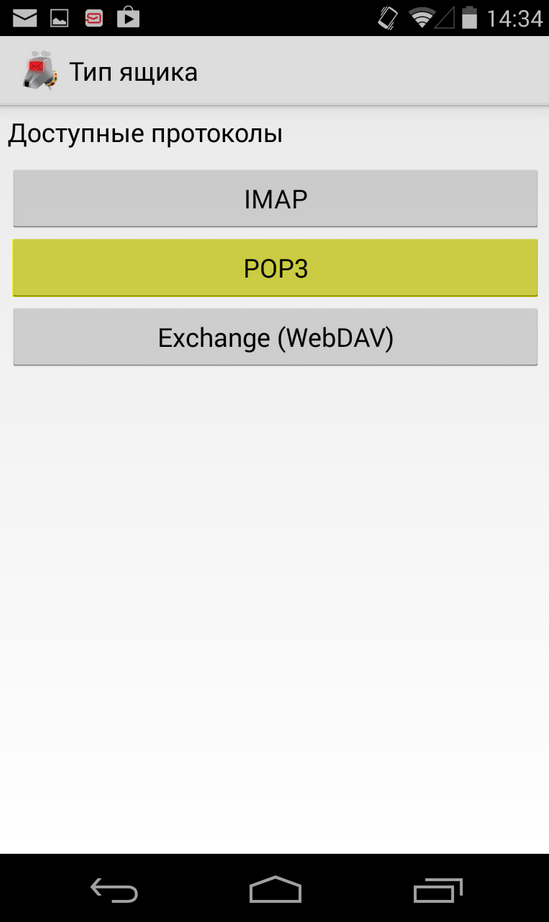
- На открывшейся странице введите следующие параметры для сервера входящей почты:
- Сервер POP3 — pop.mail.ru;
- Безопасность — SSL/TLS (если доступно);
- Порт — 995
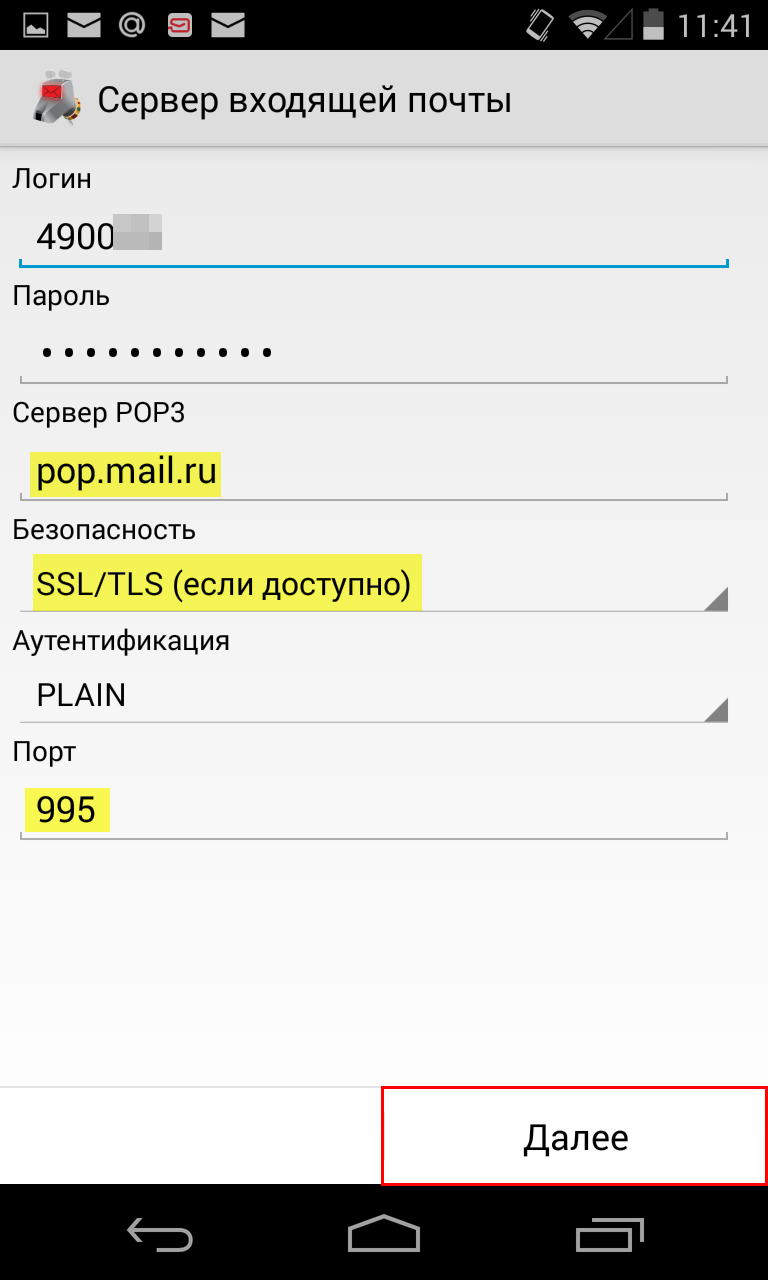
Нажмите «Далее»;
- На открывшейся странице введите следующие параметры для сервера исходящей почты:
- Сервер SMTP — smtp.mail.ru;
- Безопасность — SSL/TLS (если доступно);
- Порт — 465
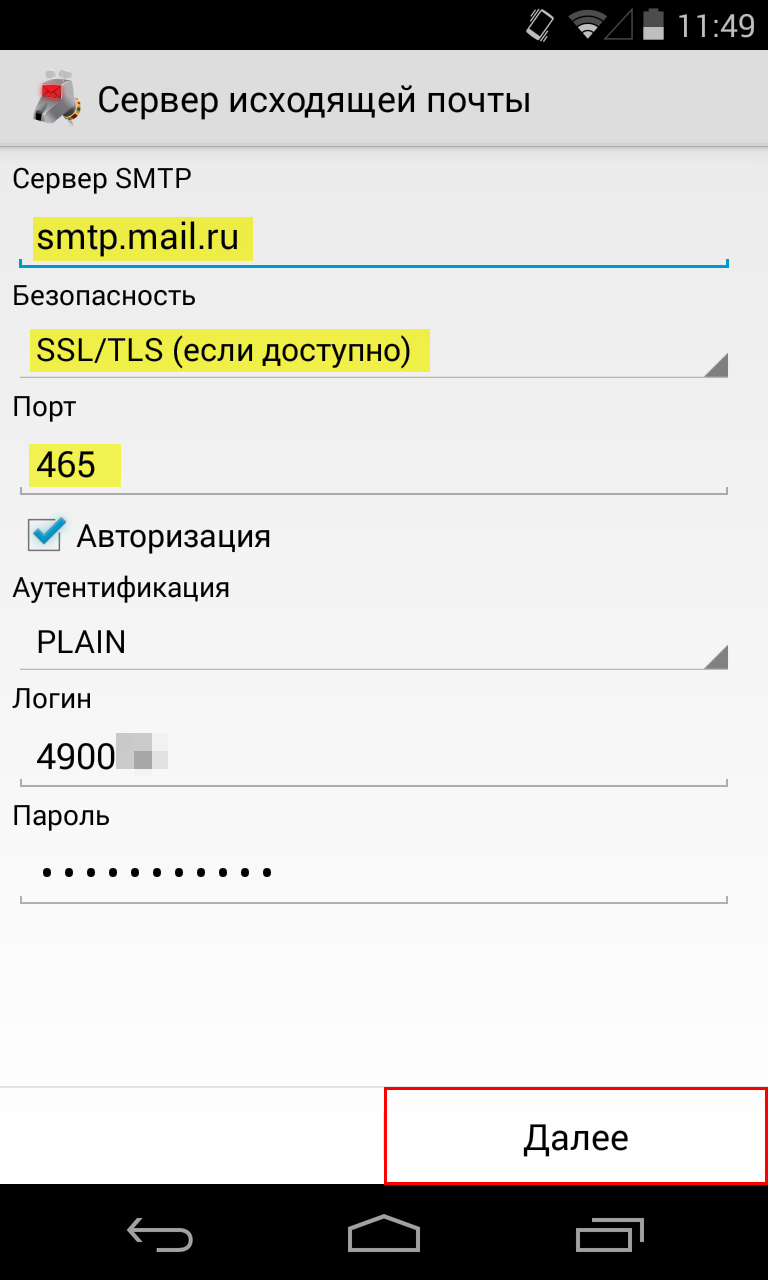
Нажмите «Далее»;
- Укажите, как часто вы хотите получать новую почту, а также настройте получение необходимых уведомлений.
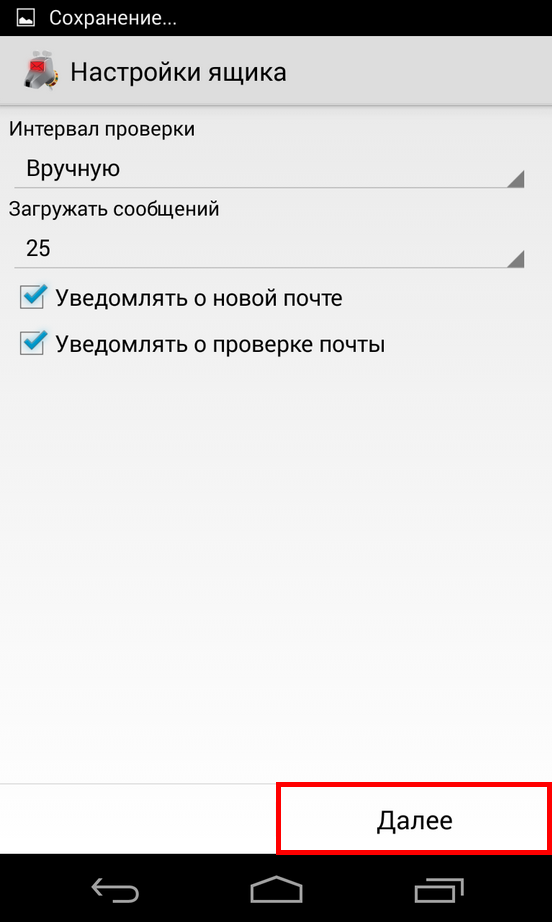
После того, как все настройки заданы, нажмите «Далее»;
- Введите имя учетной записи и то имя, которое будет отображаться в поле «От:» для всех отправляемых сообщений.
Нажмите «Готово».
Изменить настройки по протоколу SSL
Чтобы настроить вашу почтовую программу К9 для Android по безопасному протоколу SSL:
-
Запустите приложение K9;
-
Нажмите на имя той учетной записи, настройки для которой вы хотите изменить, и удерживайте до тех пор, пока не появится меню действий;
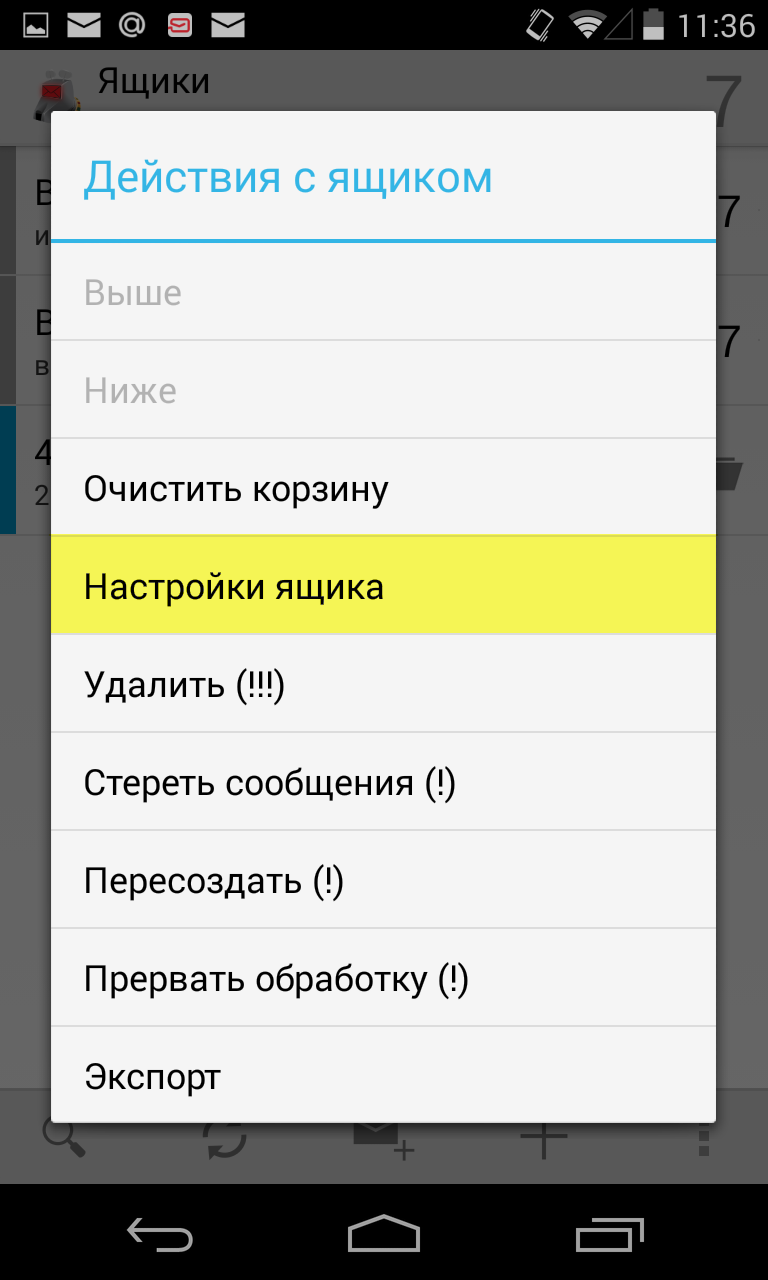
- Нажмите «Настройка ящика»;
- Выберите раздел «Отправка»;
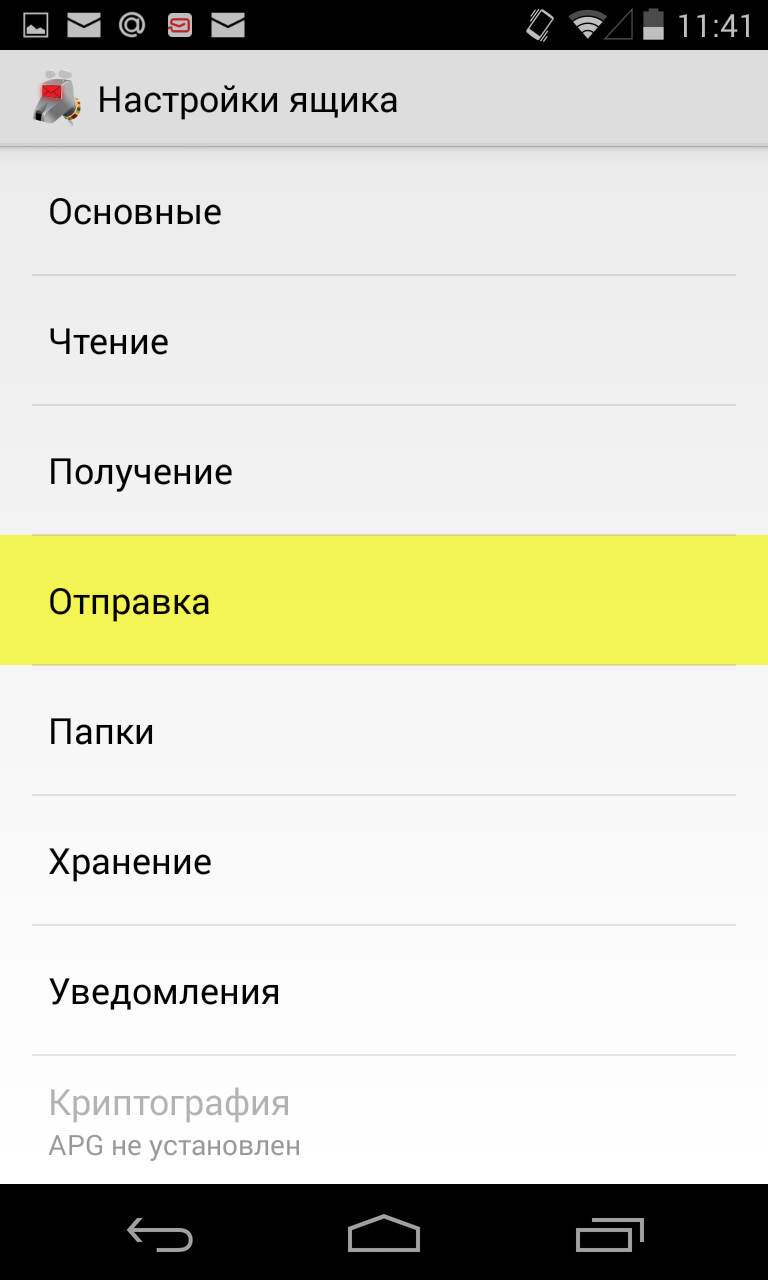
- Прокрутите страницу вниз и выберите «Сервер исходящих»;
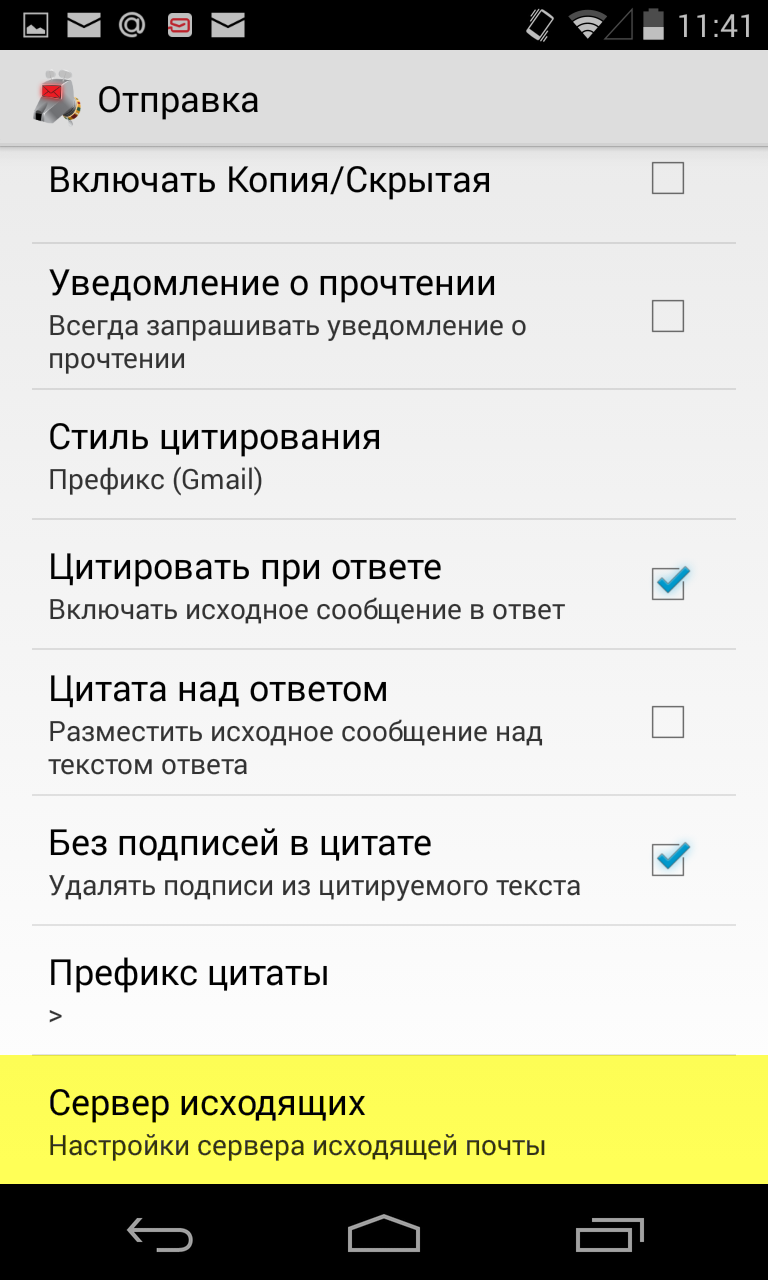
- На открывшейся странице выберите в поле «Безопасность» SSL/TLS (если доступно), а в поле «Порт» укажите 465;
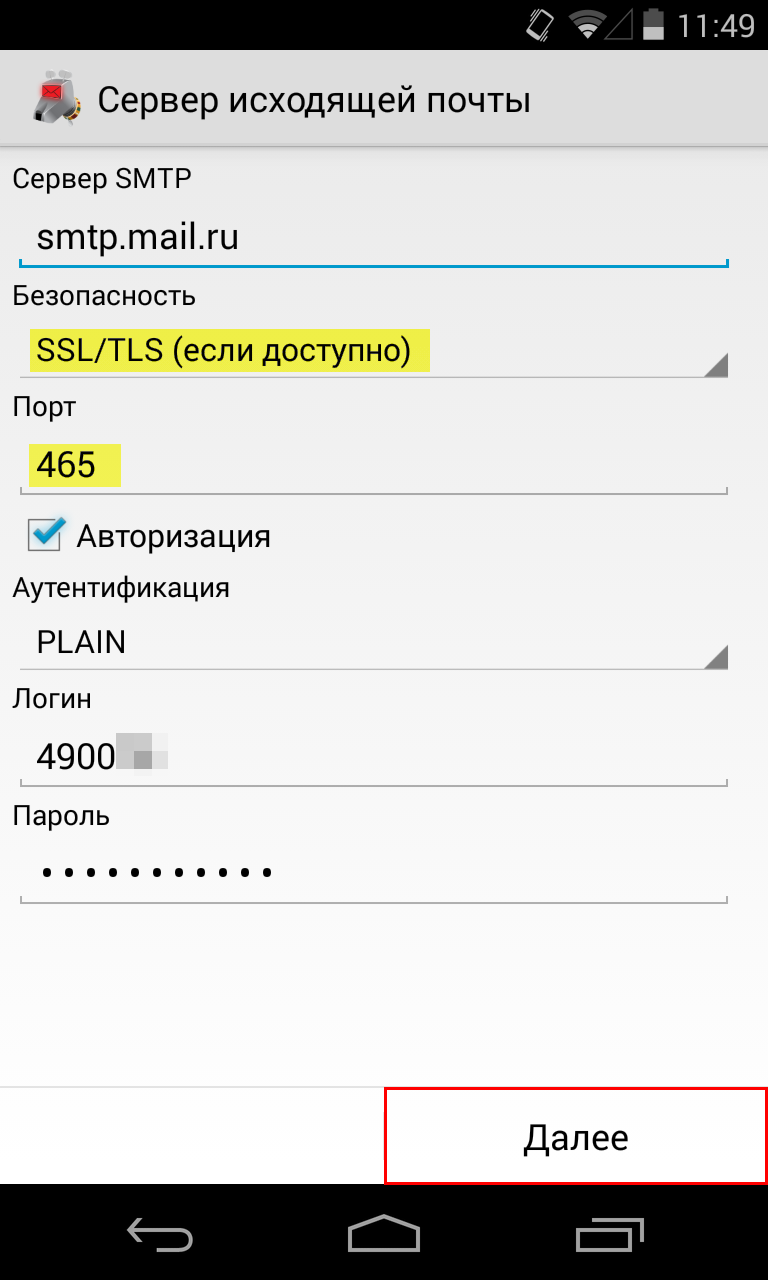
Нажмите «Далее»;
- Нажмите «Назад», чтобы вернуться в раздел «Настройки ящика» и выберите раздел «Получение»;
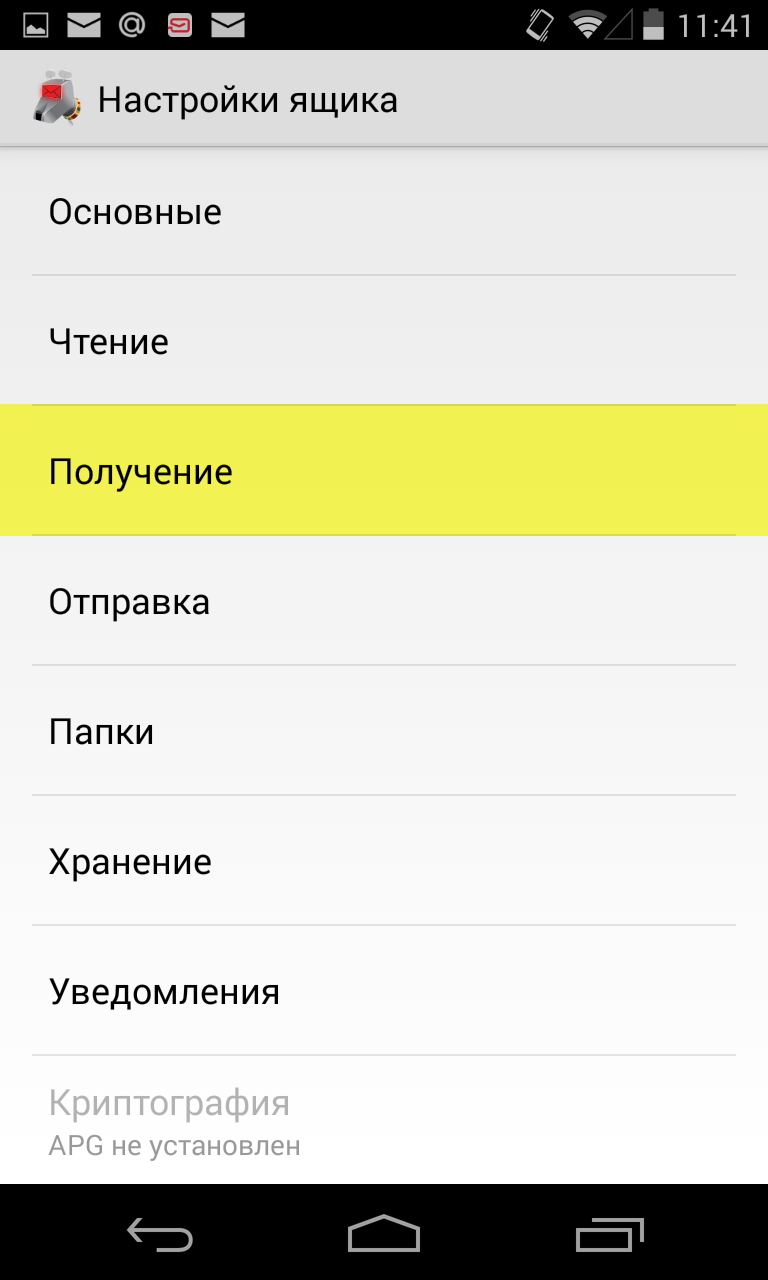
- Прокрутите страницу вниз и выберите «Сервер входящих»;
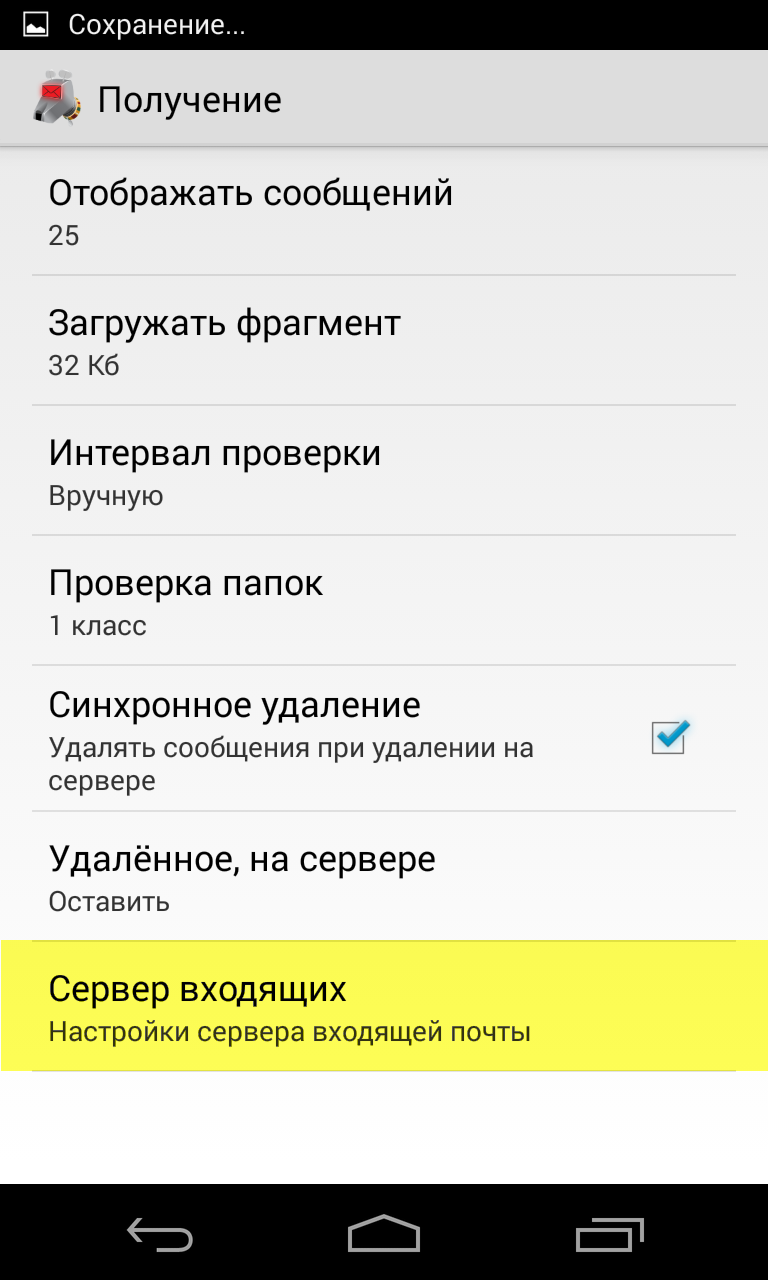
- Внимательно посмотрите, на тип сервера. Если POP3, то перейдите к шагу 10. Если Сервер IMAP, завершите настройку.
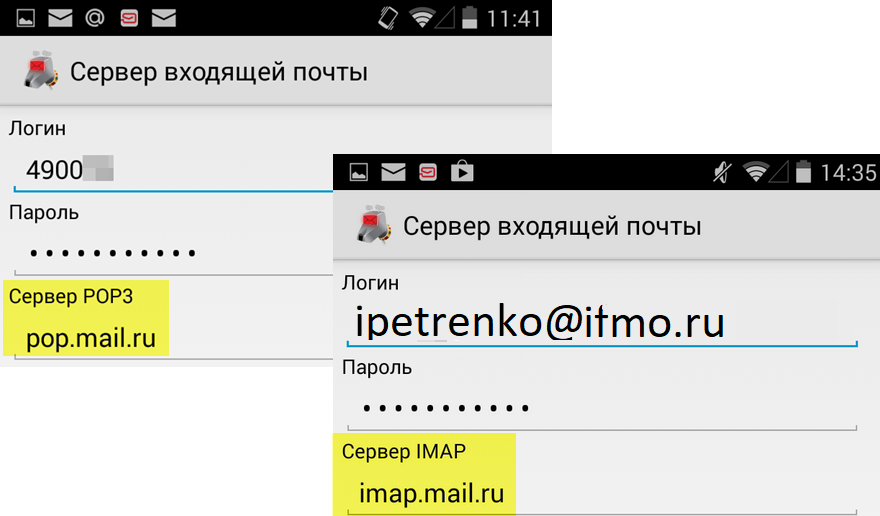
- На открывшейся странице выберите в поле «Безопасность» SSL/TLS (если доступно), а в поле «Порт» укажите 995.
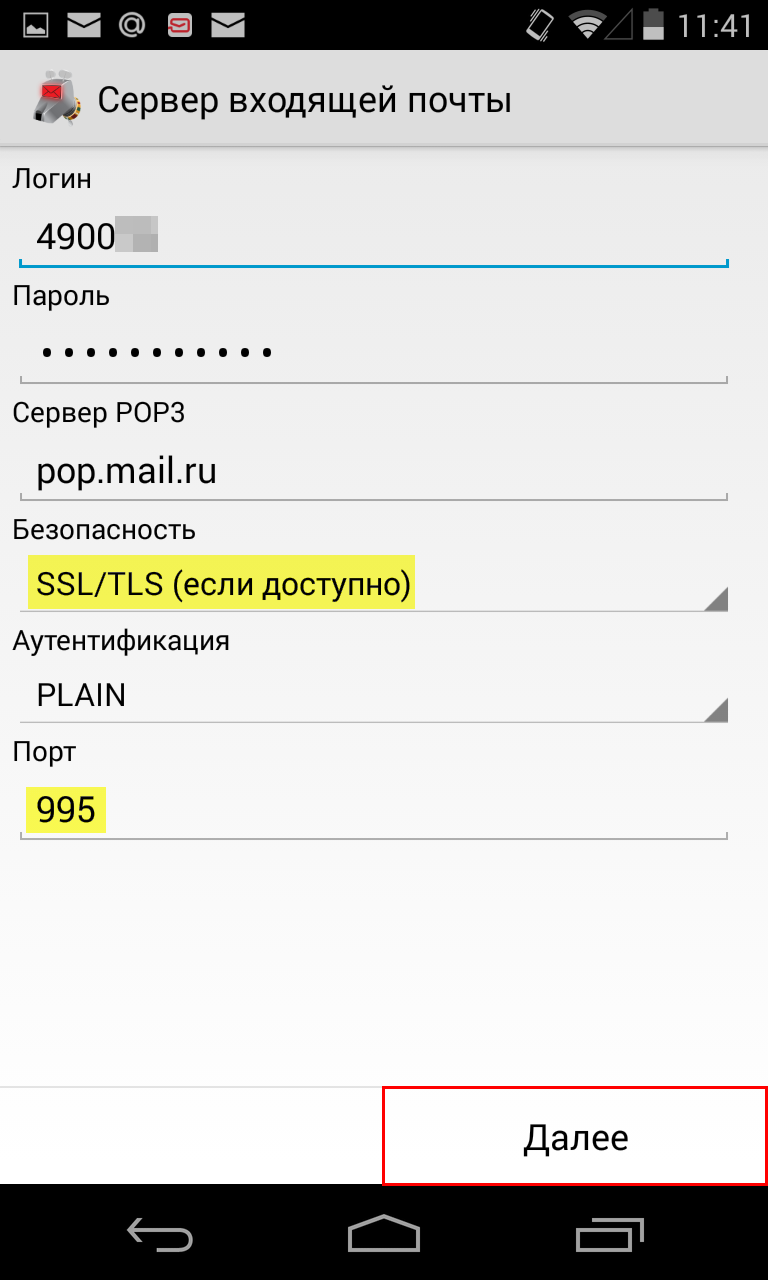
Нажмите «Далее».
Если в вашей почтовой программе уже установлены указанные выше настройки, то никаких изменений производить не надо.

